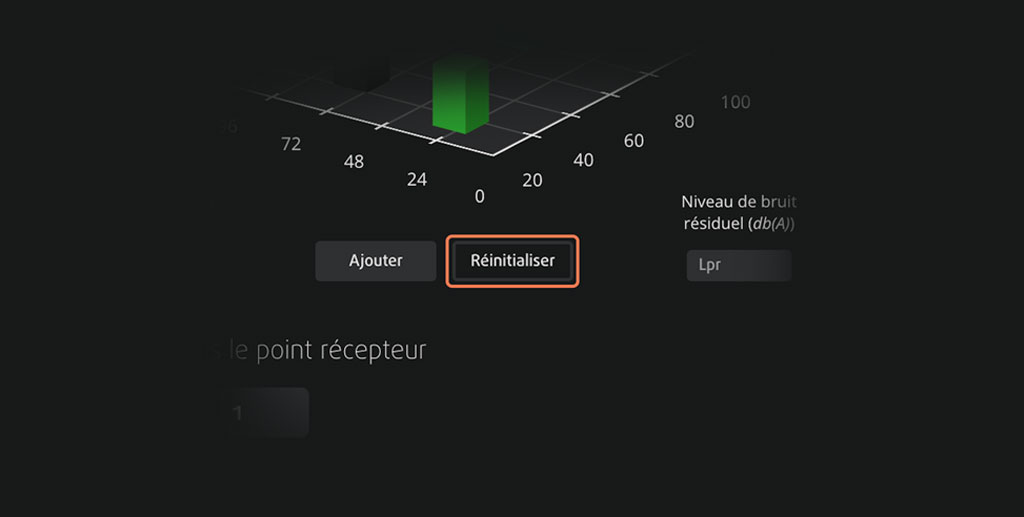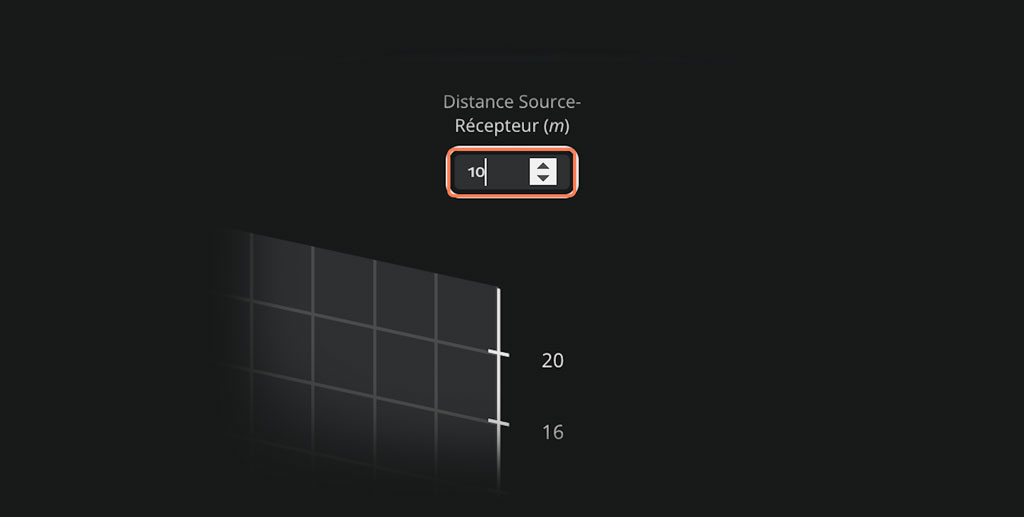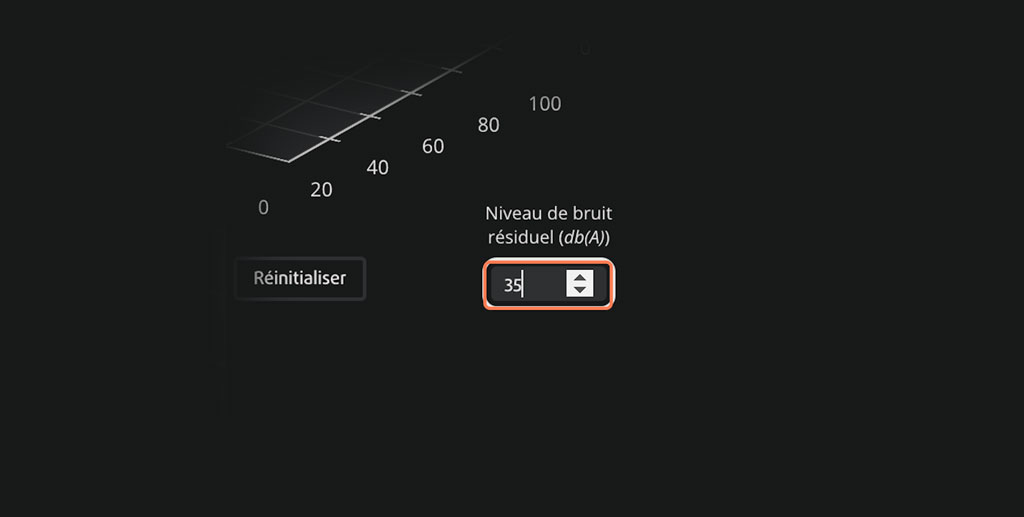Visionnez notre démo vidéo
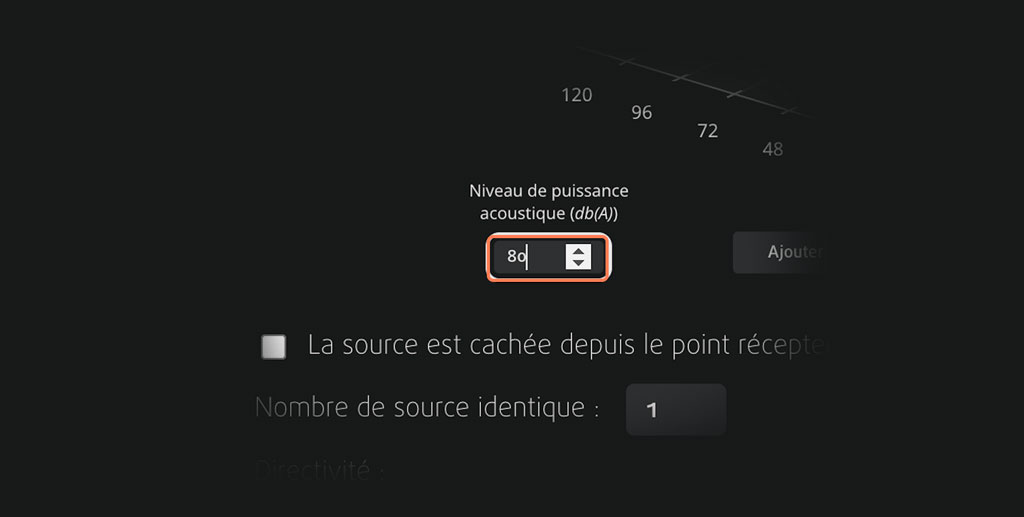
2- Renseigner le niveau de puissance acoustique de la PAC Lw
⚠️ Valeurs en dB(A).
⚠️ Ne pas confondre niveau de pression acoustique et niveau de puissance acoustique, seul le niveau de puissance acoustique est admissible dans le présent outil sans quoi le résultat de la simulation de criticité sera faux.
Créer sa première simulation
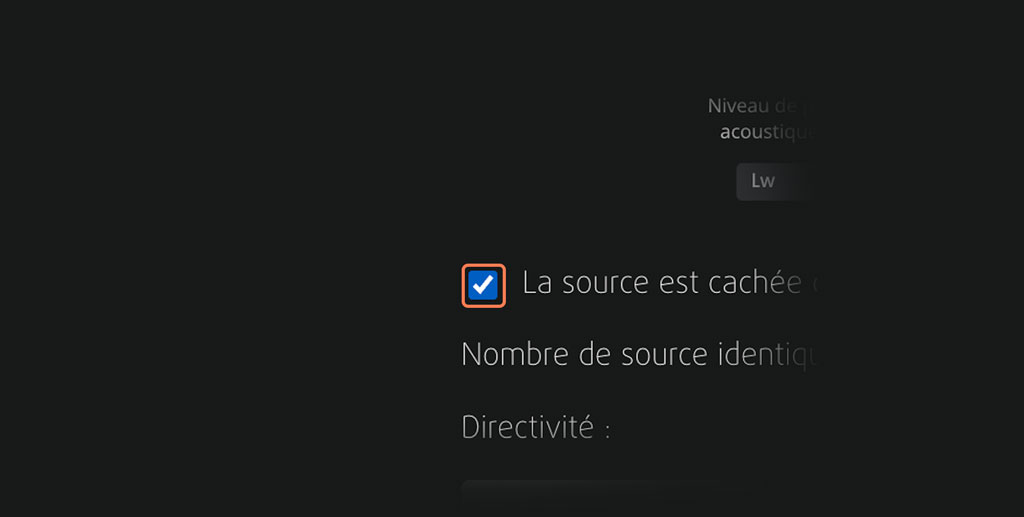
5- Indiquez si la source est cachée depuis le point récepteur
⚠️ Si la source est cachée derrière un écran plein et non ajouré (mur, bardage, acrotère, édicule, etc). Cochez la case.
⚠️ Attention une grille à ventelles ne peut pas être considérée comme présentant un effet de masquage sonore au sens de cette fonctionnalité de l’outil.
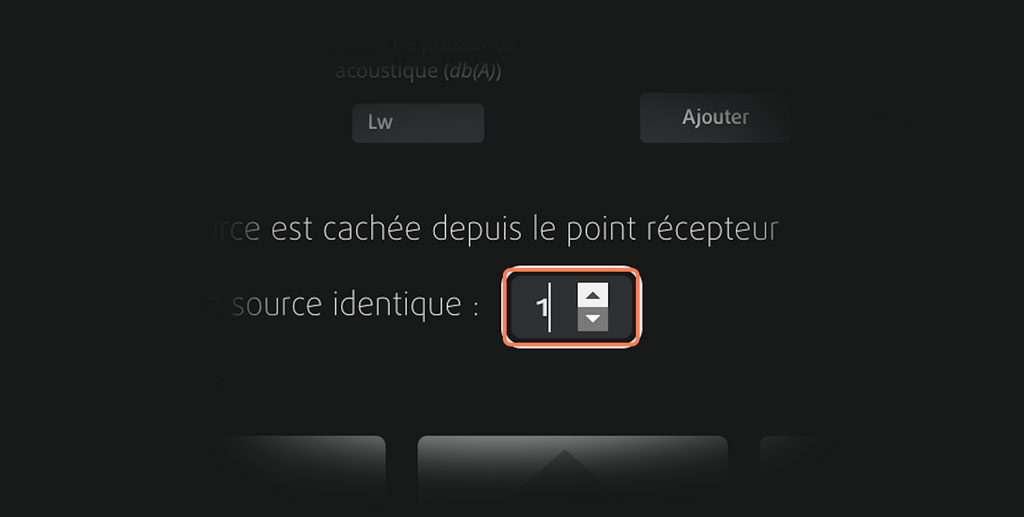
6- Indiquez le nombre de sources sonores identiques
Si plusieurs sources se situent dans une même “zone de rayonnement”, càd si la distance source-récepteur est au moins 10 fois supérieure à la distance entre les sources.
⚠️ Si les sources sonores étudiées ont plus de 3 dB d’écart, elles ne constituent pas plusieurs sources identiques. Cependant, considérer des sources identiques avec la plus bruyante en référence d’analyse, surévaluera la criticité de la situation, ce qui est préférable à une sous évaluation à ce stade d’étude.
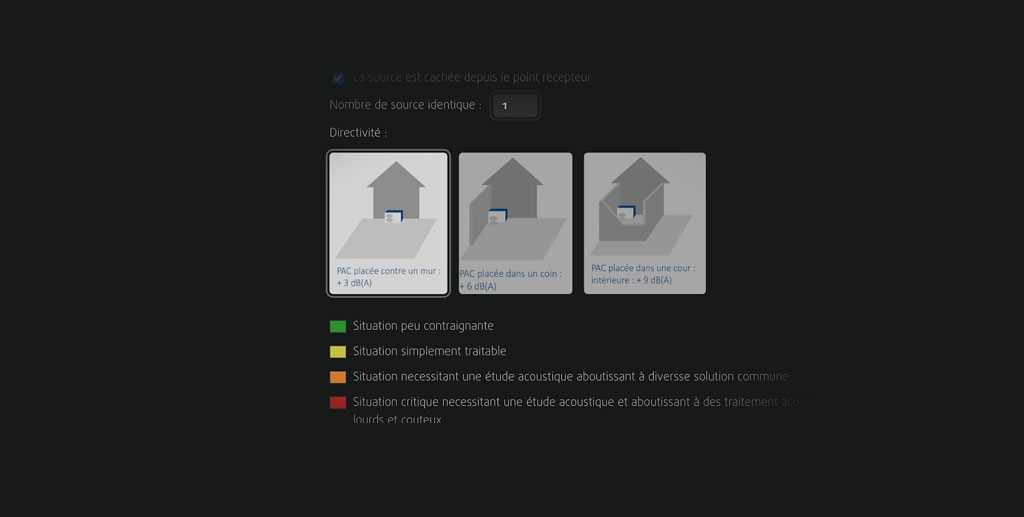
7- Indiquez la directivité d’environnement
Conditions d’implantation de la source, directivité d’environnement.
⚠️Par défaut , la source est considérée sur un plan hémisphérique réfléchissant (sol dur)sans objet vertical autour d’elle qui serait susceptible de réfléchir son bruit. Attention à ne pas confondre la directivité d’environnement et la directivité de la source.
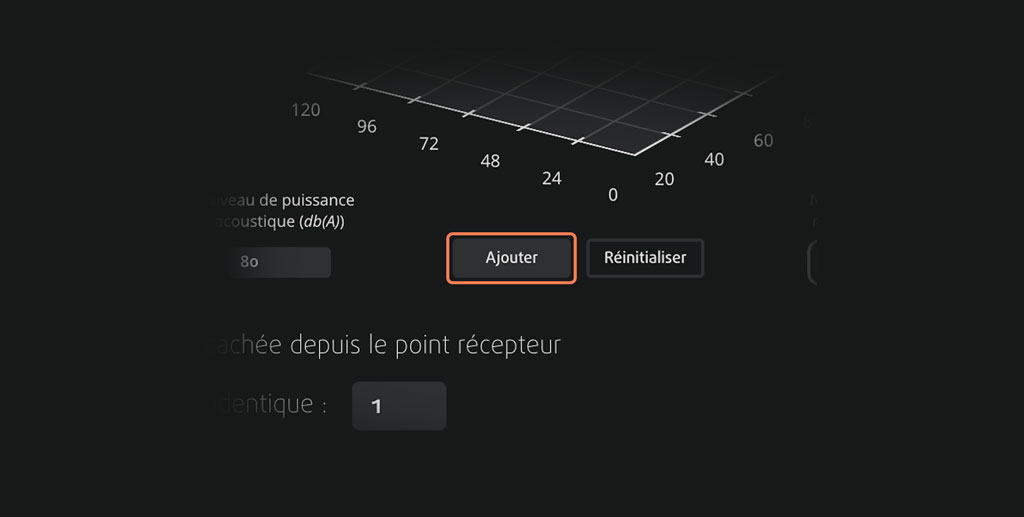
8- Cliquez sur Ajouter
Créez votre première simulation.
Modifier les paramètres sur l’outil 3D
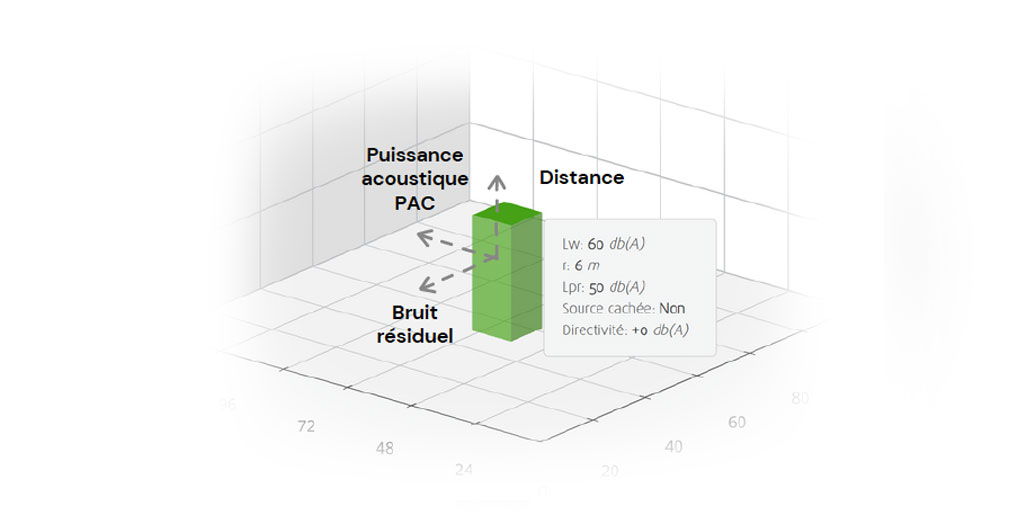
Les variables sont modifiables en déplaçant et en étirant directement la barre de résultats sur l’outil.
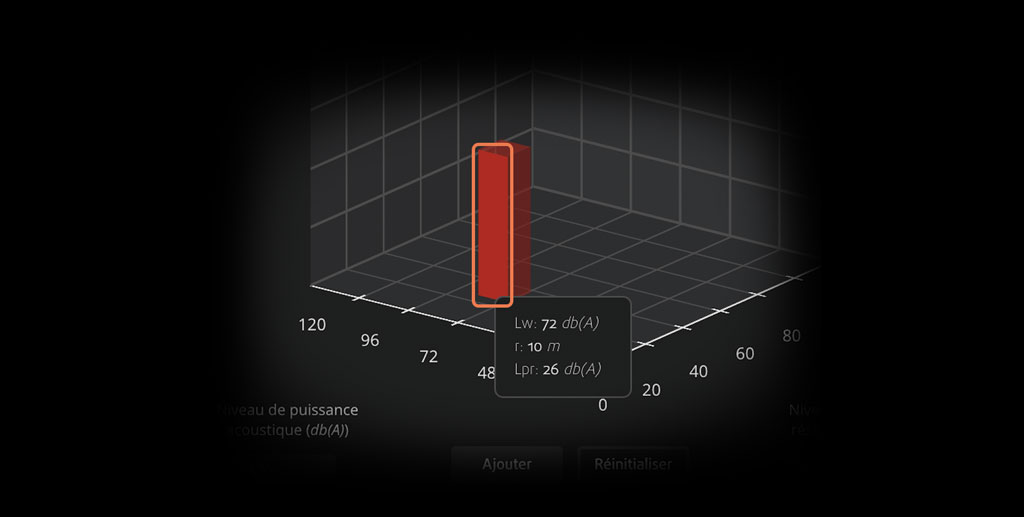
Modifier le niveau de bruit résiduel à la volée
Fonctionnalité uniquement disponible à l’aide d’une souris ou d’un trackpad (indisponible sur écran tactile).
Au survol d’un histogramme avec votre souris, les informations renseignées à l’ajout de votre simulation apparaissent. A l’aide d’un clic et d’un glissé déposé (Drag and Drop) sur la face indiquée, une modification à la volée du niveau de bruit résiduel est possible.
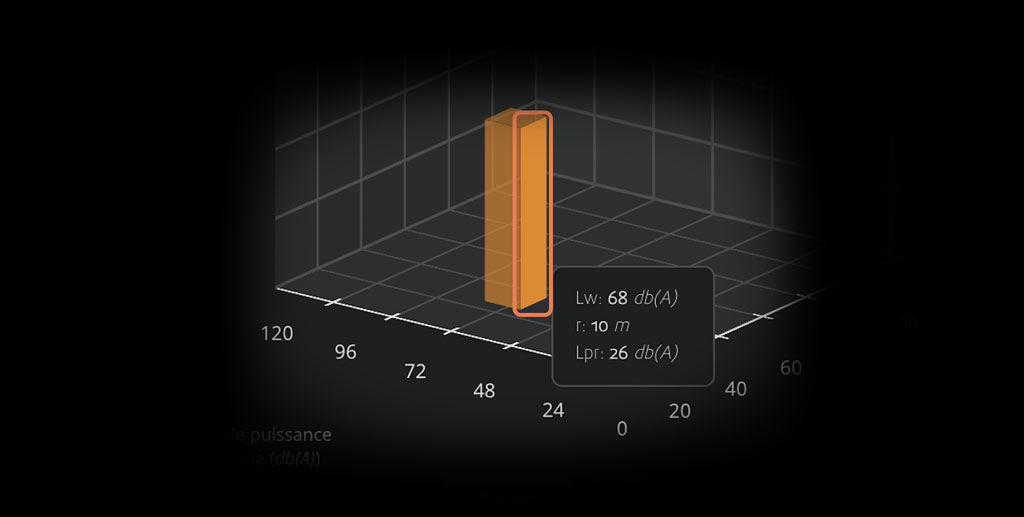
Modifier le niveau de puissance acoustique à la volé
Fonctionnalité uniquement disponible à l’aide d’une souris ou d’un trackpad (indisponible sur écran tactile).
Au survol d’un histogramme avec votre souris, les informations renseignées A l’ajout de votre simulation apparaissent. A l’aide d’un clic et d’un glissé déposé (Drag and Drop) sur la face indiquée, une modification à la volée du niveau de puissance acoustique est possible.
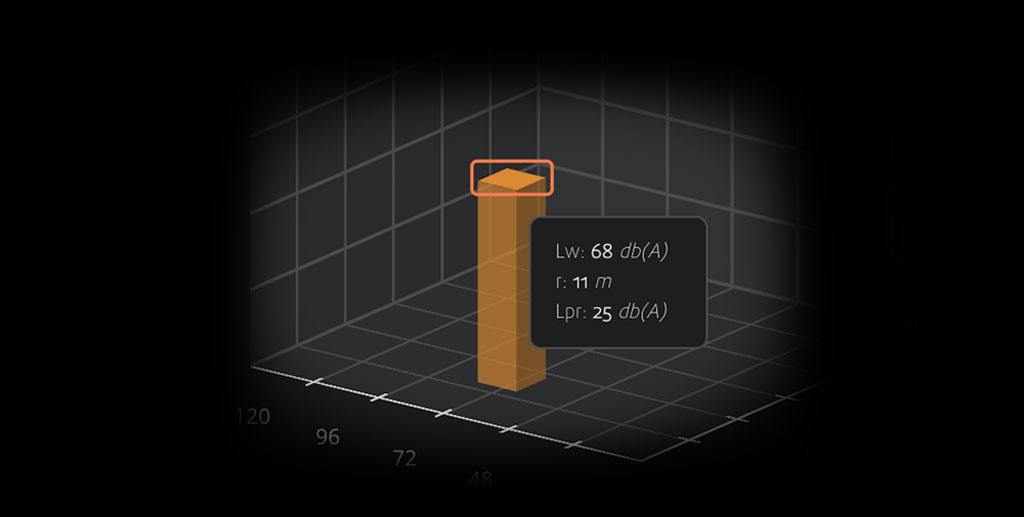
Modifer la distance source récepteur à la volée
Fonctionnalité uniquement disponible à l’aide d’une souris ou d’un trackpad (indisponible sur écran tactile).
Au survol d’un histogramme avec votre souris, les informations renseignées à l’ajout de votre simulation apparaissent. A l’aide d’un clic et d’un glissé déposé (Drag and Drop) sur la face indiquée, une modification à la volée de la distance source récepteur est possible.
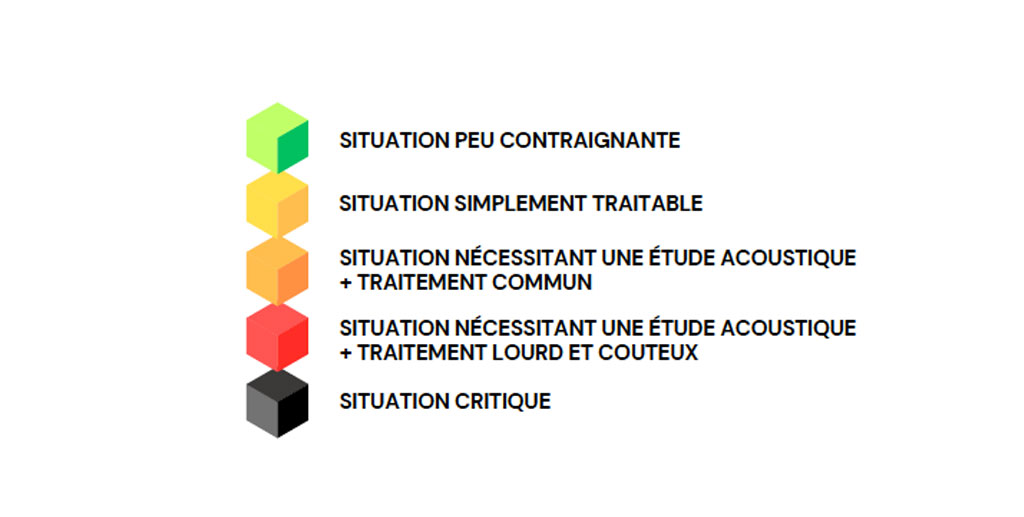
Résultat de la criticité de la situation
Une fois l’ensemble des paramètres d’analyse figé et à l’aide du code couleur résultant de l’histogramme, le résultat de l’analyse de la criticité de la situation est lisible à l’aide de la légende de l’outil.